越来越多的人选择使用 PDF 格式的文件进行阅读和编辑。而在处理大量文本信息时,如何快速准确地找到关键信息就变得尤为重要。有没有一种方法能够让你在海量文字中轻松找到需要的内容呢?当然有!那就是利用 PDF 高亮文本功能,让重点信息一目了然。不再需要费时费力地逐字阅读,一键高亮即可快速定位所需信息。让我们一起探索如何使用这一神奇的功能,提高工作效率,轻松解决信息检索难题。
如果您对软件/工具使用教程有任何疑问,可咨询问客服:s.xlb-growth.com/0UNR1?e=QsjC6j9p(黏贴链接至微信打开),提供免费的教程指导服务。
使用福昕PDF阅读器怎么给PDF添加高亮?
使用PDF文件中的高亮功能是一个非常实用的技巧,可以使重要信息更加突出。福昕PDF阅读器提供了这一功能,让操作变得轻松简单。这款阅读器体积小巧,但功能强大,不仅支持在PDF文件上进行各种注释,还可以对文件进行合并或拆分,非常方便。此外,它还支持PDF文件与其他格式文件之间的相互转换。总的来说,福昕PDF阅读器是一个出色的办公工具。界面简洁,操作简单易懂。接下来,我将向大家介绍如何使用它来突出显示PDF文件中的文字。

首先,打开福昕官网,在那里下载并安装福昕阅读器。接着,点击菜单栏中的“文件”,然后选择“打开”选项,并选中需要进行高亮的文件。
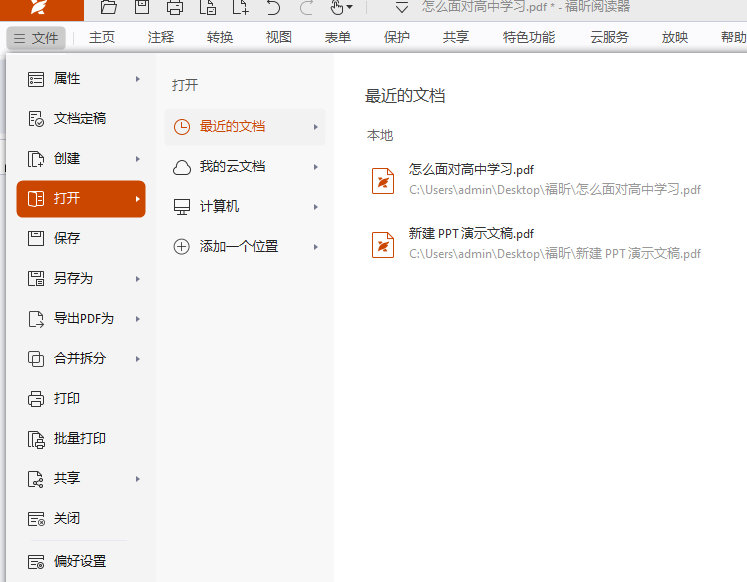
在第二步中,你需要选择想要突出显示的文字,然后点击页面上的“高亮”按钮,这样文字就会被标记为高亮显示。你也可以先点击“高亮”,然后选择要突出显示的部分文字。完成高亮后,点击标记的地方,还可以调整颜色、透明度等样式。
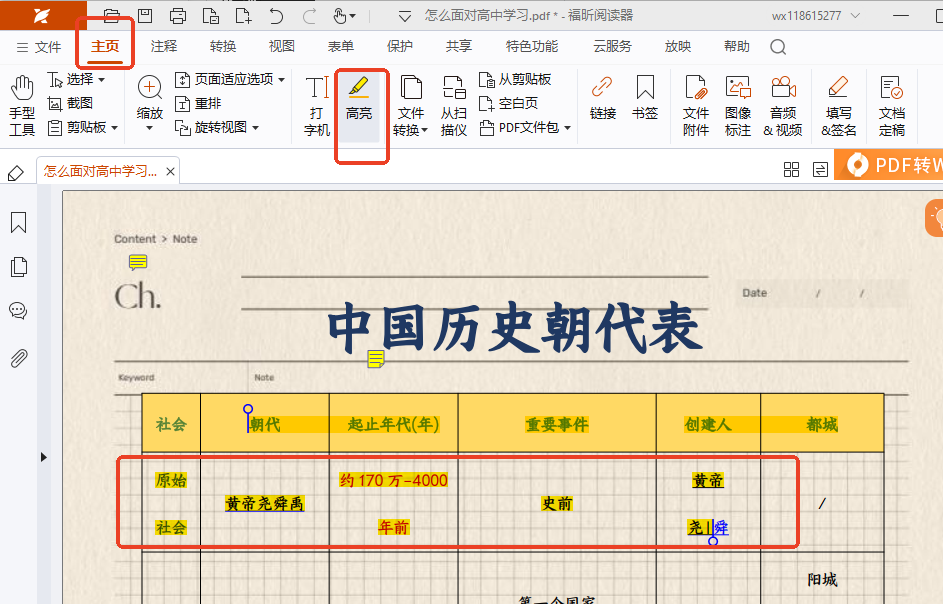
用PDF阅读器专业版怎么自定义设置高亮?
在查看PDF文件时,使用高亮功能来标记重点内容确实很方便。但是,你是否觉得默认的高亮颜色有些单调?想要尝试一下不同的颜色吗?自己选择一个喜欢的颜色来进行高亮标记,不仅可以提升阅读体验,还能让你的笔记更加个性化和高效。福昕PDF阅读器专业版提供了设置自定义高亮颜色的功能,让你可以轻松实现这一目标。除此之外,福昕PDF阅读器专业版不仅是一款简单的PDF阅读工具,还拥有丰富的标注功能,让你在阅读过程中更加清晰地标注文件,并且使用起来更加便捷。今天,让我们一起探讨如何在福昕PDF阅读器专业版中设置自定义高亮颜色。
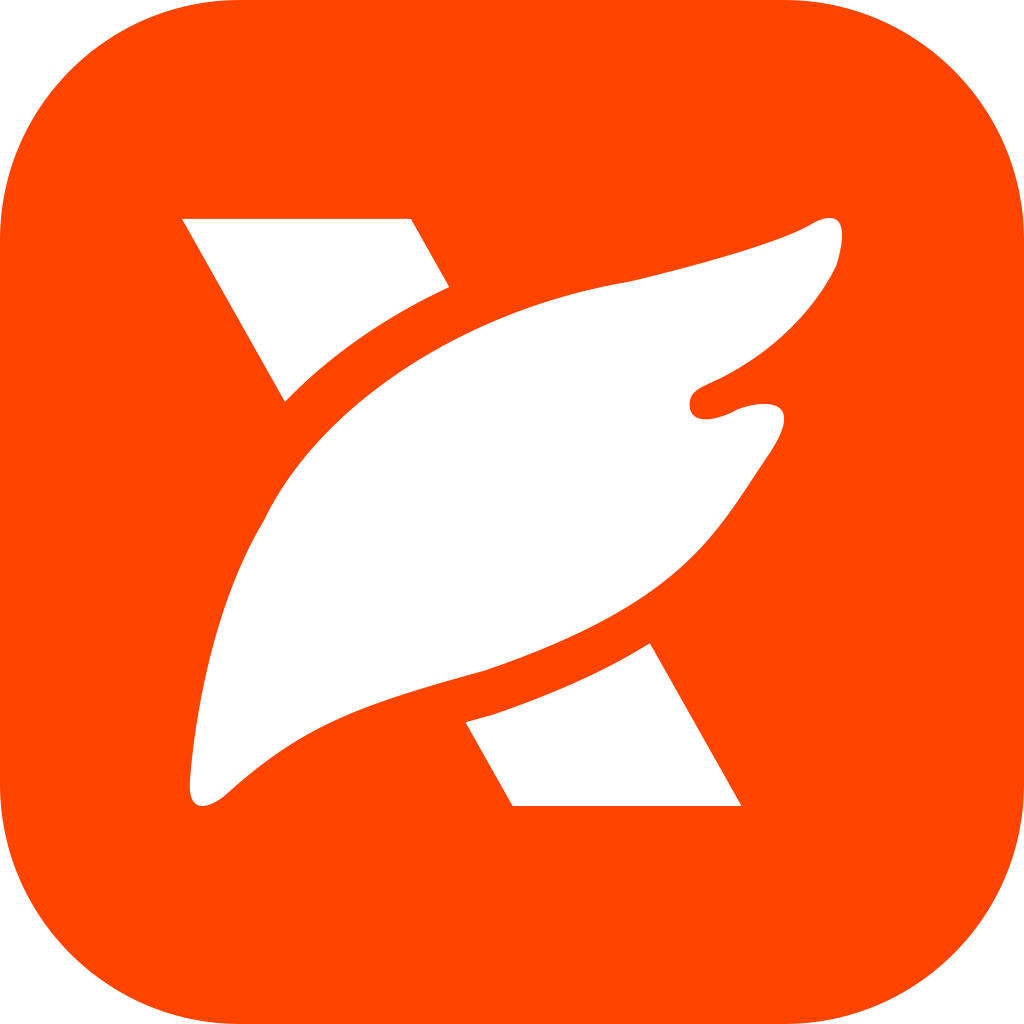
首先,双击打开已安装的专业版PDF阅读器,然后点击“打开文件”选项,选择需要阅读的PDF文件进行加载。

第二步:点击工具栏上的【注释】按钮,打开注释工具栏。在注释工具栏中选择【高亮】工具。
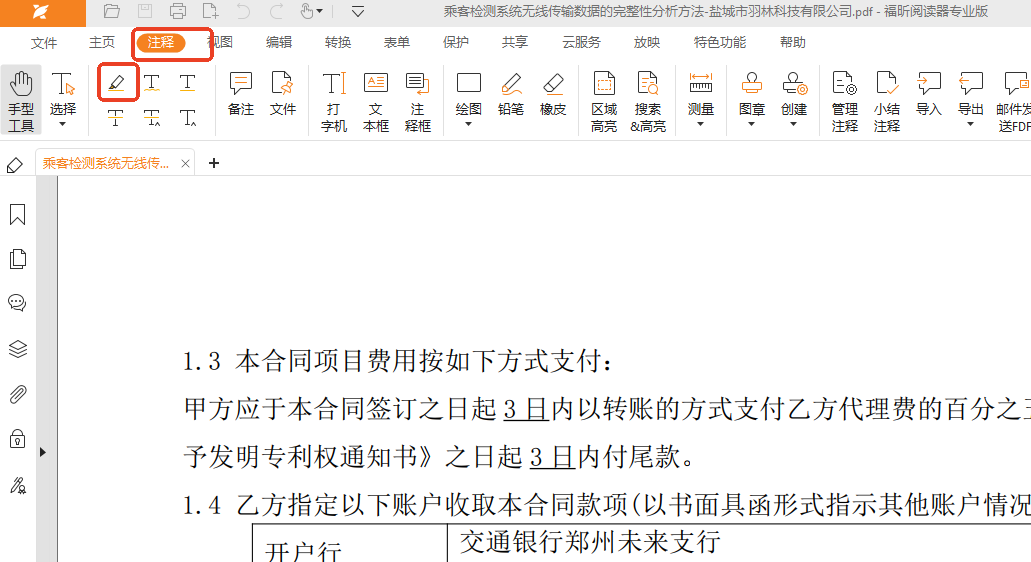
第三步:在屏幕上用鼠标左键点击并拖动,选择你想要高亮显示的文本段落。松开鼠标后,选中的文本会被突出显示。你可以根据自己的喜好,在注释工具栏上调整颜色和透明度,来定制高亮的外观。完成高亮后,你可以保存PDF文件或者进行其他操作,比如添加批注或者划线。
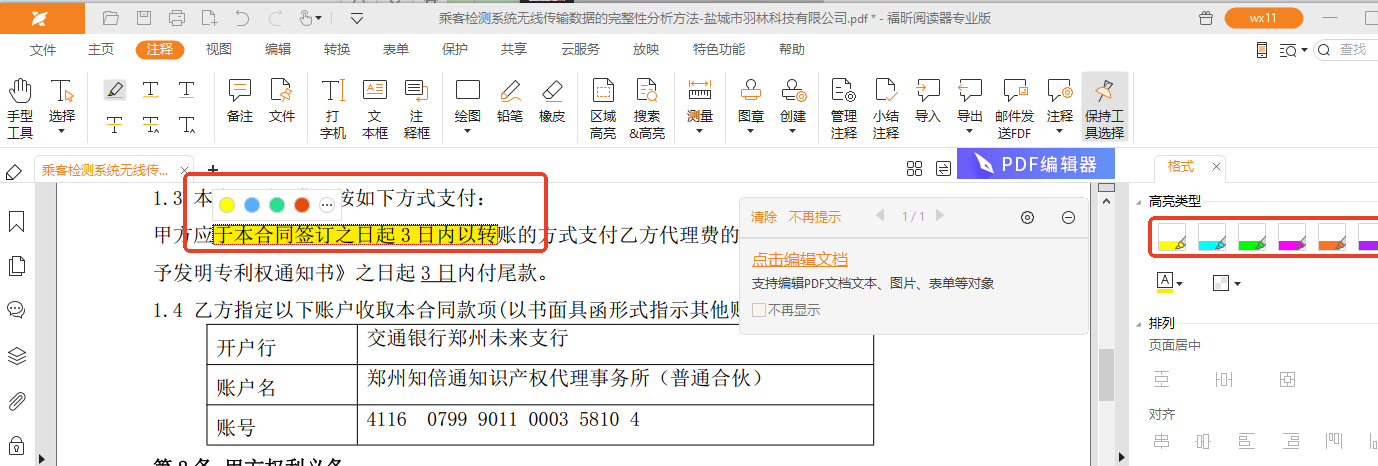
怎么使用福昕PDF编辑器设置高亮
在阅读PDF文件时,我们可以随时使用颜色来突出重点内容,这样在以后阅读时就会更加高效,也可以方便同事们一目了然地找到问题所在。那么如何在PDF文件中使用颜色来标记重点呢?只需使用福昕PDF编辑器,通过几个简单的步骤就可以轻松完成。此外,还可以在重点内容上添加注释,以便更好地理解。福昕PDF编辑器不仅可以高亮显示,还是一个功能全面的编辑器。它可以加密PDF文件、拆分PDF文件、进行PDF和其他格式的文件相互转换等等,拥有许多实用功能。总的来说,它是一个非常优秀的文件编辑工具,让我们一起来探究如何使用吧。

第一步是前往官网下载并安装【福昕PDF编辑器】,安装完成后打开软件并导入PDF文档。接着,在【注释】栏中找到【区域高亮】选项,点击即可进行高亮标记,具体操作见下图。
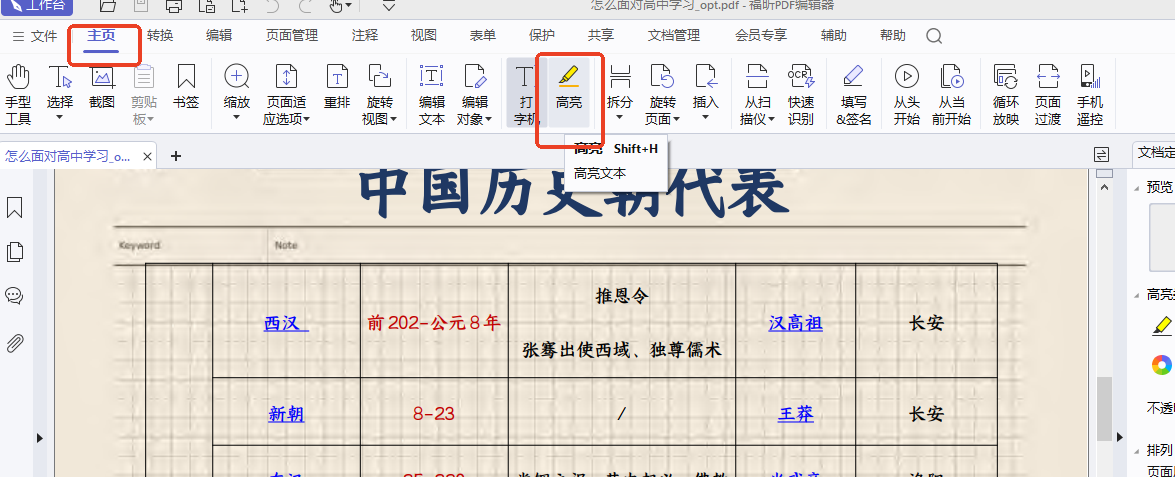
第二步:当小伙伴们在PDF区域添加了高亮后,会在右侧看到一个编辑栏,可以在这里改变高亮的颜色,调整高亮色块的透明度等。这里还可以进行其他操作。
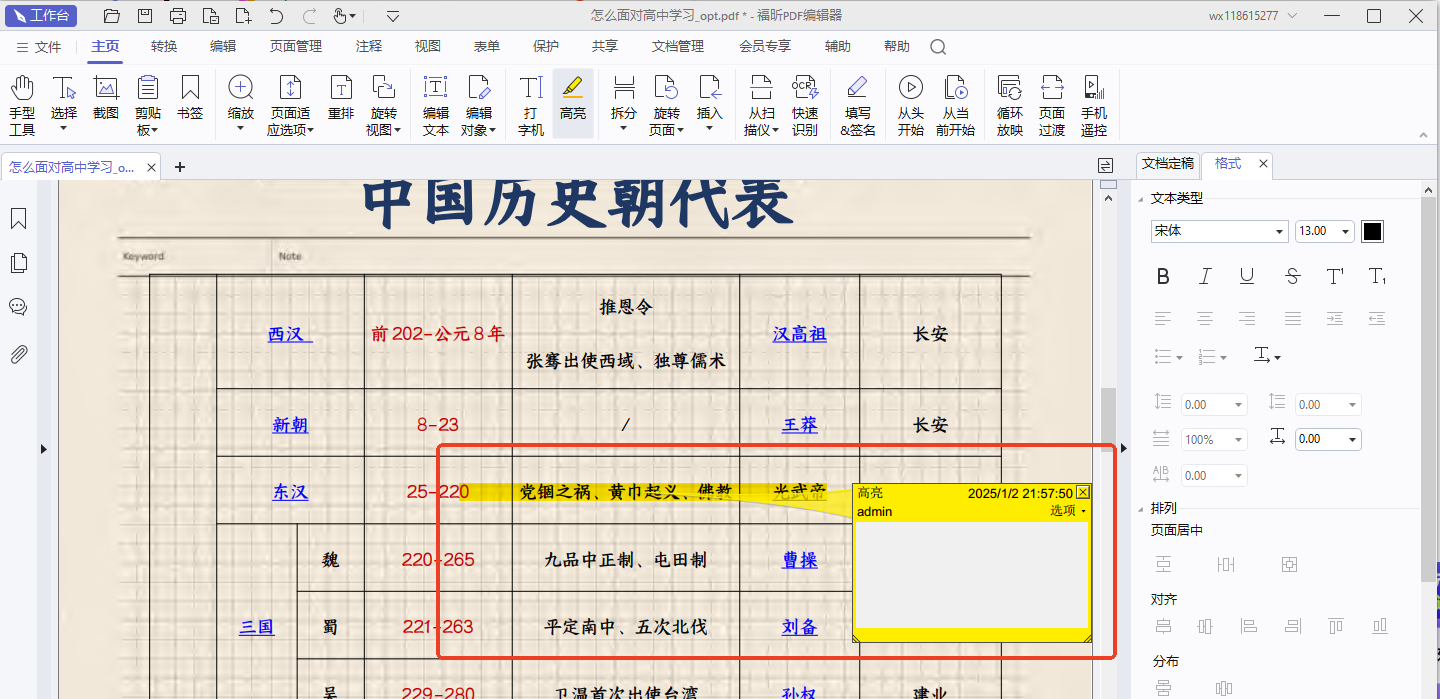
福昕PDF阅读器支持对PDF文档进行高亮标记,便于用户标注重要信息或做笔记。通过简单的操作,用户可以轻松地在文本中划出重点内容,帮助提高工作效率和学习效果。同时,此工具还提供了丰富的注释功能,方便用户在文档中添加批注、插入文字或图形等内容。无论是在阅读工作文档还是学习资料时,此工具的高亮文本功能都能帮助用户更加便捷地管理和整理信息,让阅读体验更加流畅和高效。

 免费下载
免费下载




